İlgili Konular
[Chromebook] Klavye aydınlatması nasıl etkinleştirilir?
Klavye aydınlatması karanlık ortamlarda çalışabilmeniz için klavyeyi aydınlatır. Klavyenizin aydınlatma seviyesini de ayarlayabilirsiniz. Bu makalede klavye aydınlatmasının nasıl etkinleştirileceği anlatılmaktadır.
Başlamadan önce, lütfen Chromebook'unuzun klavye aydınlatması özelliğini desteklediğinden emin olun. ASUS resmi internet sitesini ziyaret edin ve Teknik Özellikler sayfası altındaki klavye özellikleri bölümünü bulun. (Aşağıda örnek olarak ASUS Chromebook Flip CX3 gösterilmektedir)
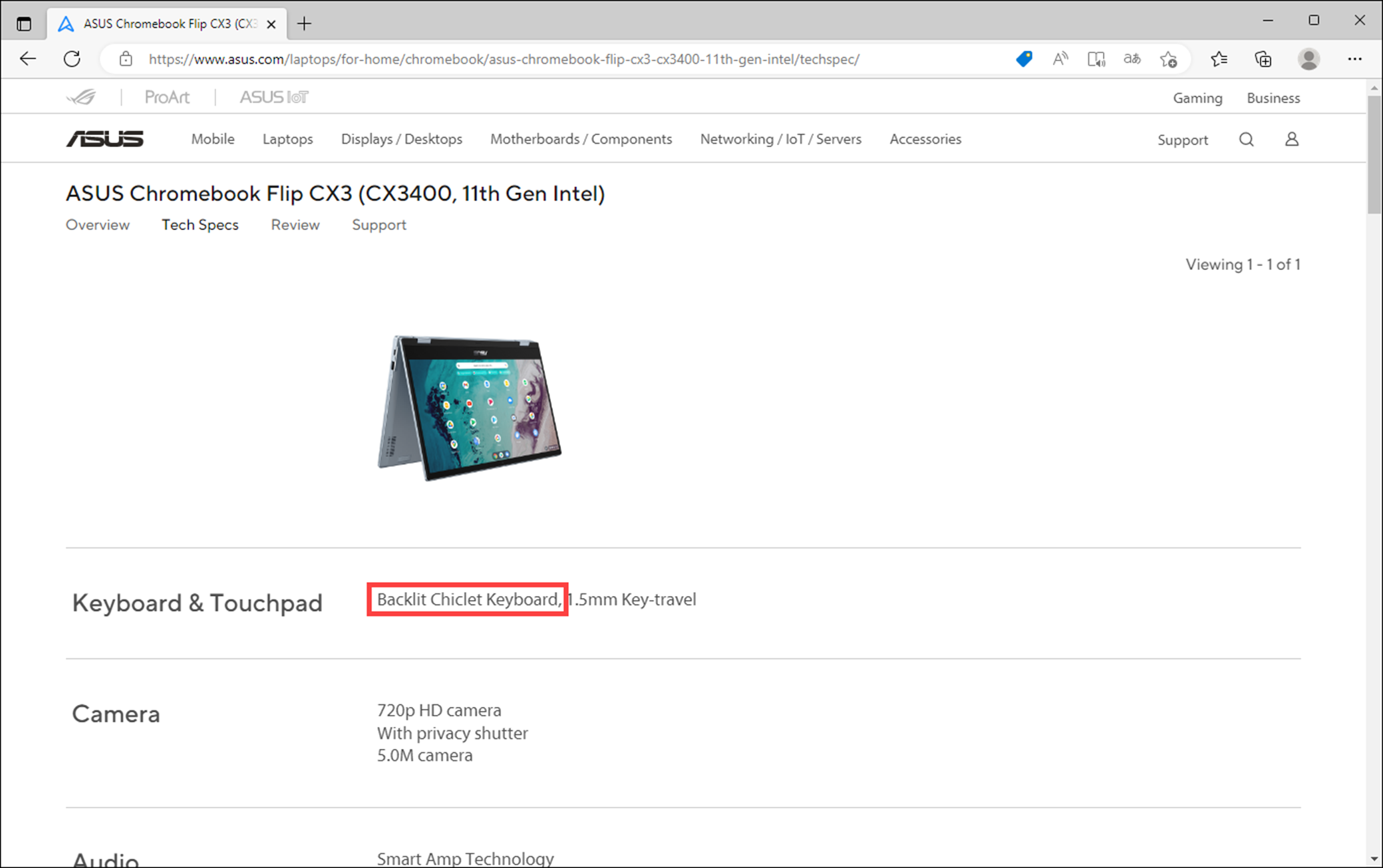
Çoğu Chromebook modelinde, Alt + ![]() tuşlarına basarak klavye aydınlatmasını arttırabilirsiniz. Alt +
tuşlarına basarak klavye aydınlatmasını arttırabilirsiniz. Alt + ![]() tuşlarına basarak ise klavye aydınlatmasını azaltabilirsiniz.
tuşlarına basarak ise klavye aydınlatmasını azaltabilirsiniz.
Alt + ![]() tuşlarına devamlı basmak aydınlatma parlaklığını artırır. Alt +
tuşlarına devamlı basmak aydınlatma parlaklığını artırır. Alt + ![]() tuşları ise parlaklığı azaltır ve son kademede tamamen kapanmasını sağlar.
tuşları ise parlaklığı azaltır ve son kademede tamamen kapanmasını sağlar.
Not: Klavye aydınlatmasının kısayol tuşları, modellere göre değişiklik gösterebilir. Kısayollara ilişkin doğru kullanıcı kılavuzunu bulmak için aşağıdaki makaleyi inceleyebilirsiniz: Kullanıcı kılavuzlarını arama ve indirme.
![]()
Klavye aydınlatmasına ilişkin bilgileri ASUS resmi internet sitesinde bulamazsanız veya Kullanıcı Kılavuzunda klavye aydınlatmasına dair bir bölüm yoksa Chromebook'unuz klavye aydınlatması işlevini desteklemiyor olabilir.